Nếu bạn đã là người dùng Microsoft Office trong một thời gian dài, hẳn bạn vẫn còn nhớ đến Microsoft Office Picture Manager. Đây là một chương trình xem và chỉnh sửa hình ảnh nhẹ nhàng, từng được tích hợp trong Microsoft Office từ phiên bản 2003 đến 2010, nhưng sau đó đã biến mất một cách bí ẩn. Mặc dù Picture Manager khá cũ, nhưng nó vẫn là một trong những trình chỉnh sửa ảnh cơ bản được yêu thích nhờ sự đơn giản và hiệu quả. Nếu các tính năng của nó đáp ứng nhu cầu của bạn, bạn hoàn toàn có thể cài đặt lại công cụ này bên cạnh phiên bản Office hiện tại của mình. Dưới đây là hướng dẫn chi tiết cách thực hiện.
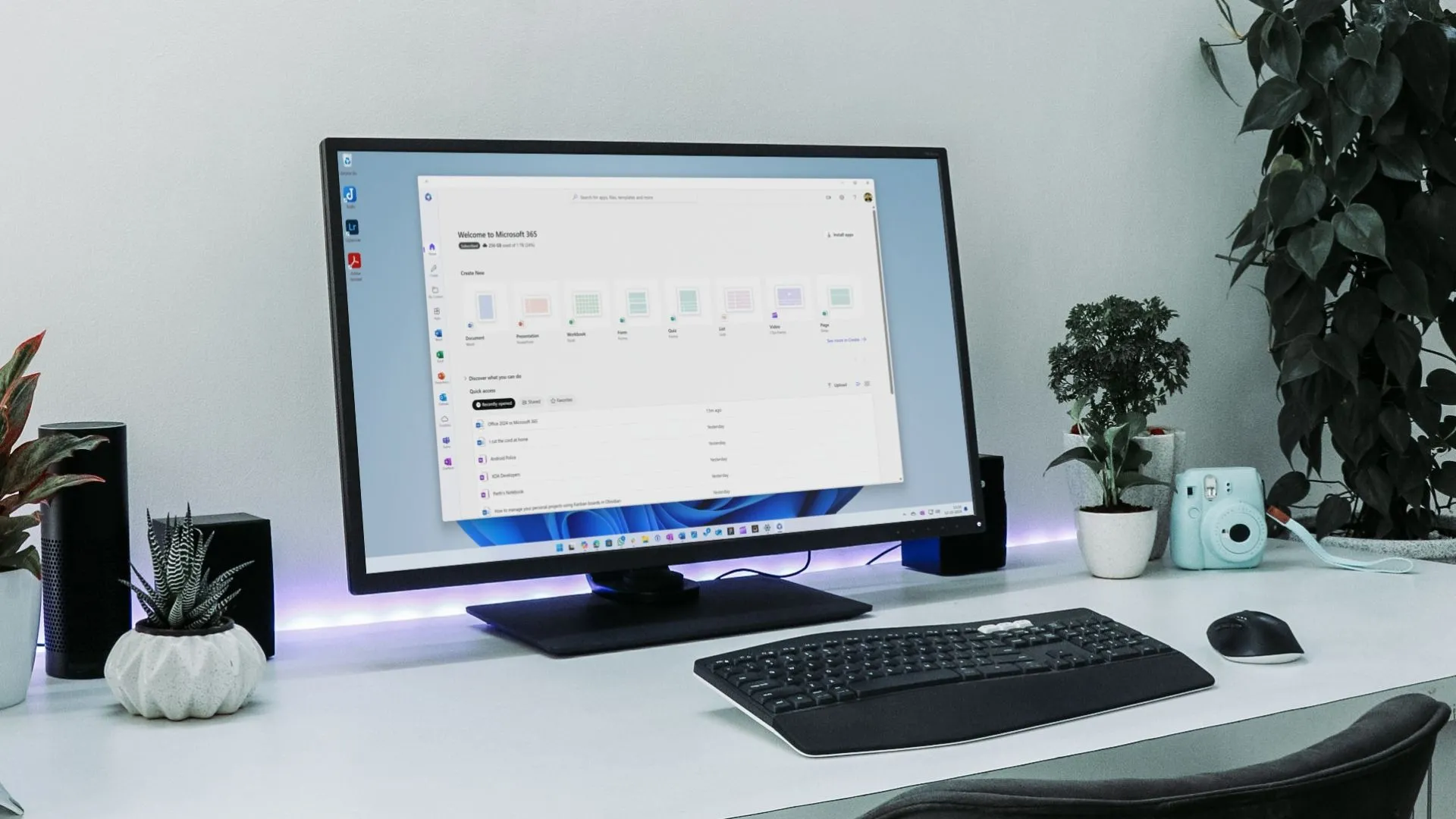 Màn hình máy tính rộng hiển thị giao diện Microsoft Office, bàn phím và chuột, tượng trưng cho công việc văn phòng và các tiện ích Office.
Màn hình máy tính rộng hiển thị giao diện Microsoft Office, bàn phím và chuột, tượng trưng cho công việc văn phòng và các tiện ích Office.
Tại Sao Một Ứng Dụng “Cổ Lỗ Sĩ” Vẫn Được Ưa Chuộng Trên PC Của Bạn?
Microsoft Office Picture Manager vẫn là lựa chọn yêu thích của nhiều người nhờ sự đơn giản và dễ sử dụng vượt trội. Khác với các ứng dụng chỉnh sửa ảnh phức tạp với hàng loạt tính năng, Picture Manager chỉ cung cấp những công cụ thiết yếu bạn cần để điều chỉnh và quản lý ảnh nhanh chóng. Bạn có thể cắt, đổi kích thước, sửa mắt đỏ, điều chỉnh độ sáng hoặc độ tương phản chỉ với vài cú nhấp chuột. Điều này lý tưởng nếu bạn chỉ cần những chỉnh sửa cơ bản và không muốn mất thời gian học một phần mềm mới.
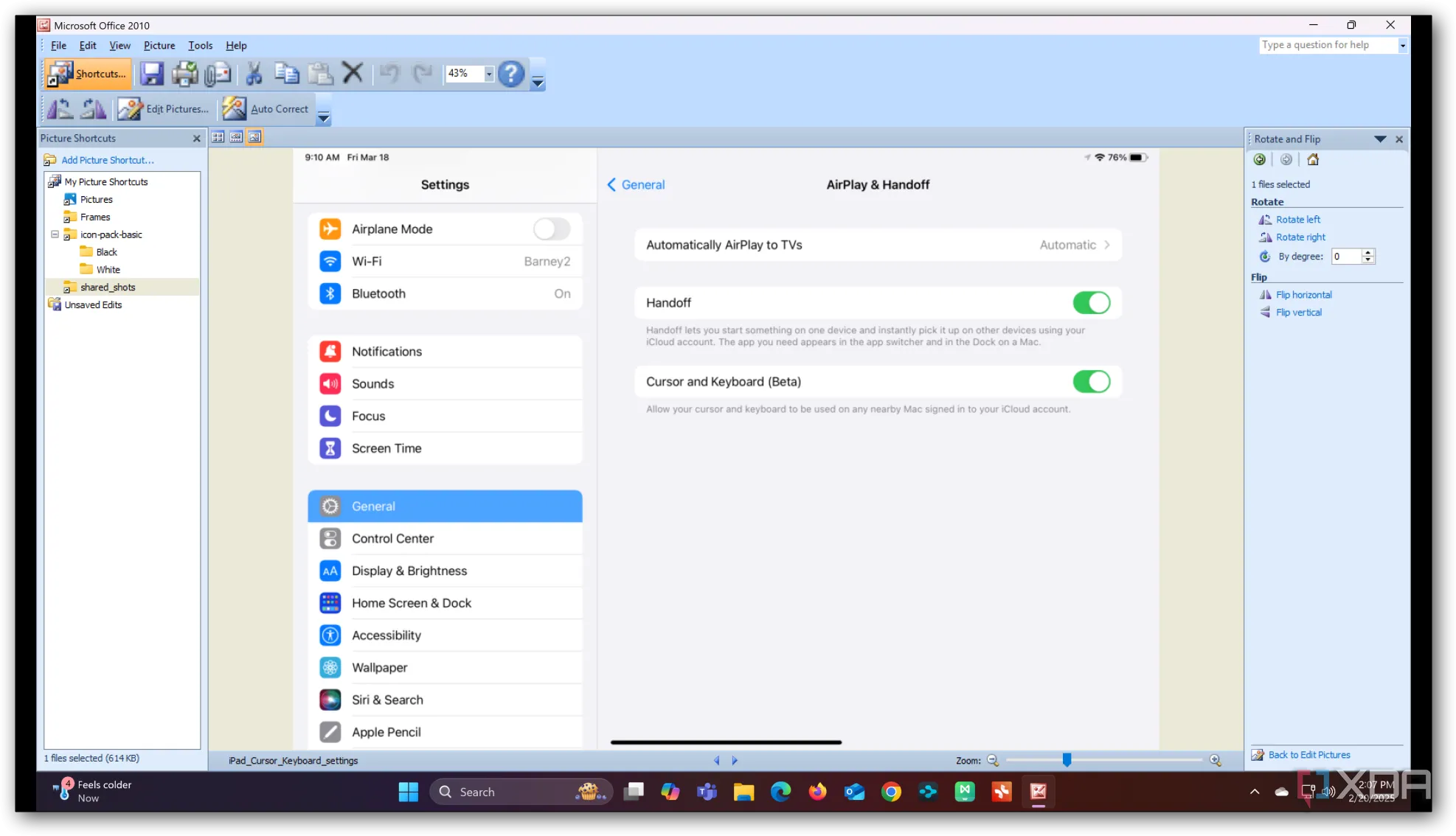 Giao diện ứng dụng Microsoft Office Picture Manager với các công cụ chỉnh sửa ảnh cơ bản như cắt, xoay, chỉnh màu sắc, minh họa sự đơn giản của phần mềm.
Giao diện ứng dụng Microsoft Office Picture Manager với các công cụ chỉnh sửa ảnh cơ bản như cắt, xoay, chỉnh màu sắc, minh họa sự đơn giản của phần mềm.
Picture Manager là một ứng dụng nhẹ và không tiêu tốn nhiều tài nguyên hệ thống, làm cho nó trở thành lựa chọn tuyệt vời cho các máy tính cũ hoặc những môi trường có khả năng chỉnh sửa hình ảnh hạn chế. Ứng dụng này mở nhanh và có thể xử lý các chỉnh sửa hàng loạt, rất tiện lợi khi bạn cần đổi kích thước hoặc nén nhiều ảnh cùng lúc.
Nhiều người dùng yêu thích Picture Manager vì nó gợi nhớ đến các phiên bản Microsoft Office cũ hoặc vì họ đã quen thuộc với bố cục và các tính năng của nó. Mặc dù các phần mềm mới hơn có nhiều tính năng nâng cao, bộ công cụ tập trung và giao diện dễ sử dụng của Picture Manager vẫn giữ cho nó sự phổ biến đối với những ai tìm kiếm tốc độ, sự quen thuộc và đơn giản trong việc quản lý ảnh hàng ngày.
Tùy Chọn 1: Cài Đặt Microsoft Office Picture Manager Qua SharePoint Designer 2010 (Miễn Phí)
Bạn có thể cài đặt Microsoft Office Picture Manager bằng cách cài đặt SharePoint Designer 2010, một phần mềm miễn phí từ Microsoft, hoặc từ một bản sao đĩa hoặc thư mục cài đặt Office 2010 cũ hơn. Nếu bạn muốn cài đặt bằng SharePoint Designer, hãy tải xuống từ các liên kết chính thức.
Sau khi đã tải xuống tệp cài đặt chính xác, đây là cách cài đặt Microsoft Office Picture Manager:
- Chạy tệp cài đặt SharePoint Designer 2010.
- Trên màn hình Choose the installation you want (Chọn kiểu cài đặt bạn muốn), nhấp vào Customize (Tùy chỉnh).
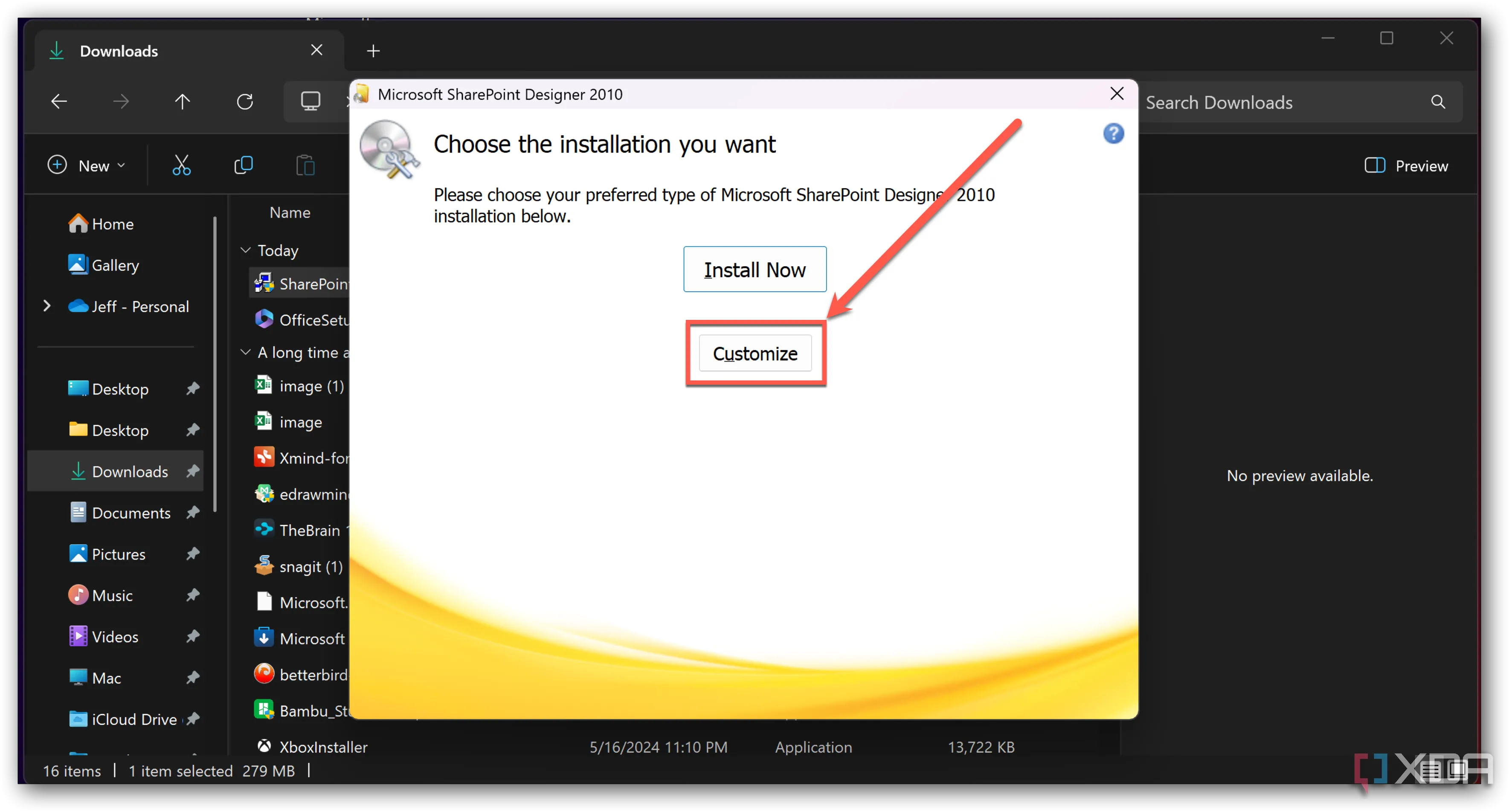 Màn hình "Choose the installation you want" trong quá trình cài đặt SharePoint Designer 2010, với tùy chọn "Customize" được chọn để cài đặt Microsoft Office Picture Manager.
Màn hình "Choose the installation you want" trong quá trình cài đặt SharePoint Designer 2010, với tùy chọn "Customize" được chọn để cài đặt Microsoft Office Picture Manager.
- Đặt tất cả các module thành Not Available (Không khả dụng), ngoại trừ Microsoft Office Picture Manager (nằm trong phần Office Tools), bạn sẽ đặt nó thành Run from My Computer (Chạy từ Máy tính của tôi).
 Giao diện tùy chỉnh cài đặt Office Tools, nơi người dùng có thể chọn "Microsoft Office Picture Manager" để "Run from My Computer" và bỏ chọn các module khác.
Giao diện tùy chỉnh cài đặt Office Tools, nơi người dùng có thể chọn "Microsoft Office Picture Manager" để "Run from My Computer" và bỏ chọn các module khác.
- Nhấp vào Install Now (Cài đặt ngay), sau đó Close (Đóng) khi hoàn tất và khởi động lại máy tính nếu được yêu cầu.
Tùy Chọn 2: Sử Dụng Đĩa Cài Hoặc Bộ Cài Đặt Office Cũ (Office 2003/2007/2010)
Nếu bạn có đĩa cài đặt hoặc thư mục cài đặt cho Office 2010, 2007 hoặc 2003, bạn có thể cài đặt Microsoft Office Picture Manager từ đó. Các bước thực hiện sẽ tương tự như phần trên về cài đặt từ gói SharePoint Designer 2010.
- Bắt đầu quá trình cài đặt cho phiên bản Office cũ hơn.
- Khi bạn đến màn hình Choose the installation you want, nhấp vào Customize.
- Trên tab Installation Options (Tùy chọn cài đặt), nhấp vào menu thả xuống bên cạnh mỗi module (bao gồm cả “Office Tools”) và chọn Not Available cho tất cả.
- Mở rộng phần Office Tools và tìm Microsoft Office Picture Manager. Nhấp vào menu thả xuống của nó và chọn Run from My Computer.
- Nhấp vào Install Now để chỉ cài đặt Picture Manager.
- Khi quá trình cài đặt hoàn tất, nhấp vào Close. Bạn có thể cần khởi động lại máy tính của mình tại thời điểm này.
Tìm Microsoft Office Picture Manager Trên Windows 10 Hoặc Windows 11
Sau khi bạn đã cài đặt Microsoft Office Picture Manager, việc tìm và chạy nó rất dễ dàng. Trên Windows 10, Picture Manager thường được liệt kê trong mục “Recently added” (Đã thêm gần đây) trong menu Start. Nếu bạn đang sử dụng Windows 11, bạn có thể tìm thấy nó bằng cách mở menu Start, duyệt qua danh sách ứng dụng hoặc nhập “Picture Manager” vào thanh tìm kiếm.
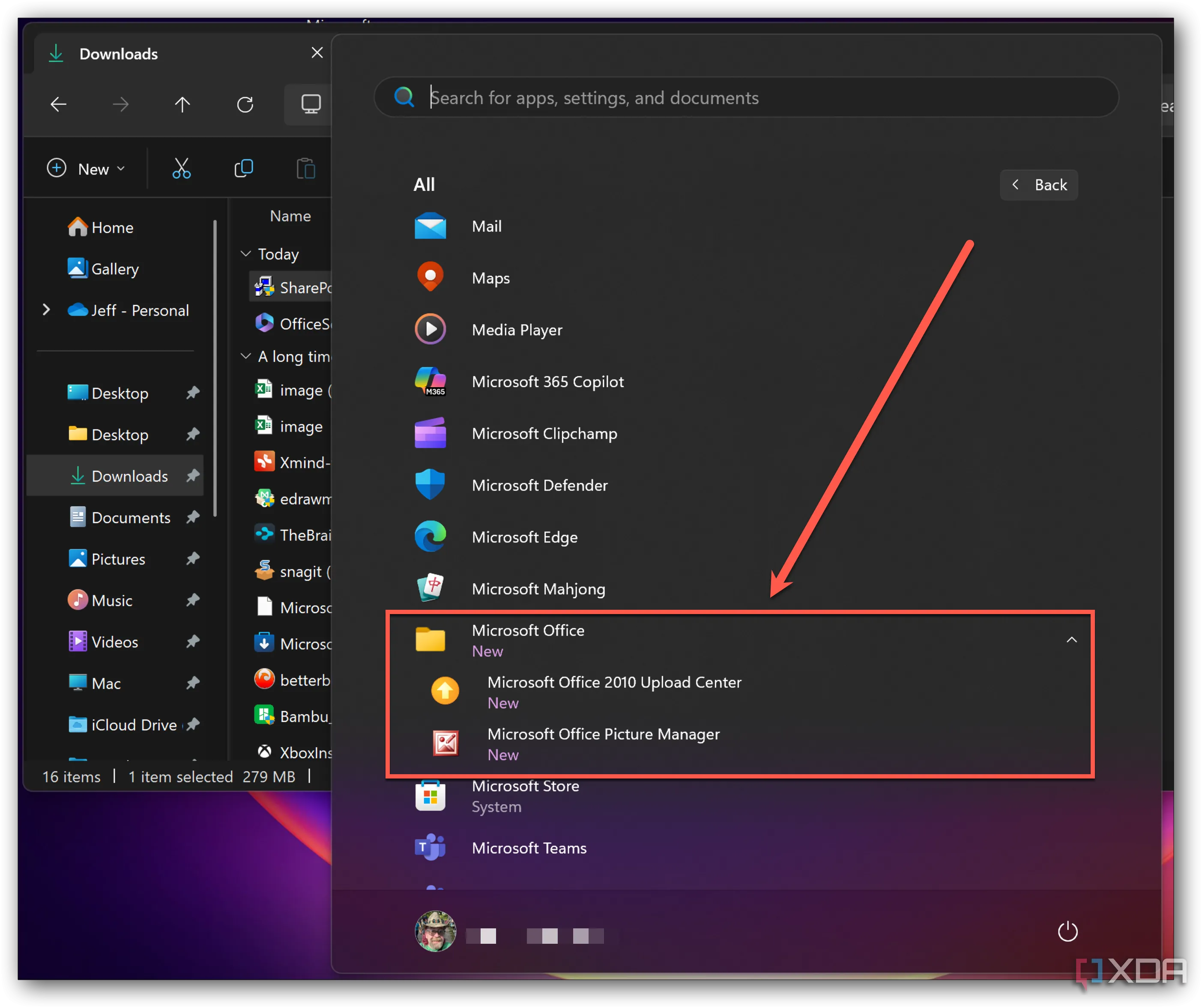 Kết quả tìm kiếm "Picture Manager" trong Start Menu của Windows 11, minh họa cách tìm và khởi chạy ứng dụng sau khi cài đặt thành công.
Kết quả tìm kiếm "Picture Manager" trong Start Menu của Windows 11, minh họa cách tìm và khởi chạy ứng dụng sau khi cài đặt thành công.
Bạn cũng có thể tìm thấy nó trong nhóm Microsoft Office trong menu Start của mình, giống như trong các phiên bản Windows trước đây.
Lưu Ý Thêm Về Microsoft Office Picture Manager
Cần lưu ý rằng Picture Manager không được tích hợp trong SharePoint Designer 2013 và không có SharePoint Designer 2016. Do đó, SharePoint Designer 2010 là phiên bản cuối cùng bao gồm công cụ này.
Vì Picture Manager chưa được cập nhật kể từ Office 2003, nó thiếu nhiều tính năng hiện đại có trong các công cụ chỉnh sửa hình ảnh khác. Giao diện của nó có thể trông rất khác so với những gì bạn đã quen nếu bạn đã chuyển sang các phiên bản Microsoft Office mới hơn. Tuy nhiên, nếu bạn chỉ cần các chức năng cơ bản, nó vẫn hoạt động hoàn hảo trên Windows 10 hoặc 11.
Giờ đây, bạn đã có thể tận hưởng sự đơn giản của Microsoft Office Picture Manager để xem và chỉnh sửa ảnh nhanh chóng trên máy tính Windows 10 hoặc Windows 11 của mình. Hãy thử cài đặt lại công cụ quen thuộc này để tối ưu quy trình làm việc và tận dụng khả năng chỉnh sửa ảnh cơ bản mà không cần đến phần mềm phức tạp.